Rip DVD ke Mudah Alih (H.264/HEVC) dan format popular lain pada Windows/Mac dengan Kualiti Asal
2 Kaedah Mudah untuk Menyalin DVD ke Mudah Alih untuk Main Semula Lancar pada Windows/Mac
Memandangkan cakera DVD tidak diterima oleh telefon mudah alih, walaupun dengan pemacu luaran, anda boleh koyakkan DVD ke mudah alih dengan format yang serasi. Dengan cara ini, anda boleh menyimpan cakera DVD anda dalam format digital dan memainkannya pada semua peranti tanpa masalah. Teruskan membaca artikel ini dan pelajari cara merobek DVD ke MP4, format video terbaik untuk semua telefon mudah alih.
Senarai Panduan
Bahagian 1: Cara Profesional untuk Menyalin DVD ke Mudah Alih dengan Kualiti Tinggi Bahagian 2: Bagaimana untuk Merobek DVD ke MP4 Mudah Alih melalui Handbrake pada Mac Bahagian 3: Soalan Lazim tentang Ripping DVD ke Mudah Alih pada Windows/MacBahagian 1: Cara Profesional untuk Menyalin DVD ke Mudah Alih dengan Kualiti Tinggi
4Easysoft DVD Ripper akan menjadi pilihan terbaik anda untuk merobek DVD ke Mudah Alih pada Windows/Mac. Program serba boleh ini menyokong merobek DVD kepada 600+ format video/audio, membuat MV, memampatkan video dan semua fungsi untuk mengedit video anda. Ia juga menyediakan berbilang tetapan pratetap untuk peranti mudah alih yang berbeza. Alat penyuntingan asas juga membolehkan anda mempertingkatkan video yang dirobek. Berikut ialah langkah terperinci untuk merobek DVD ke mudah alih melalui ripper DVD yang berkuasa ini.

Rip cakera DVD atau fail ISO ke format yang disokong mudah alih, termasuk MP4, MOV, peranti pratetap, dsb.
Sesuaikan tetapan video, seperti peleraian, kualiti, kadar bingkai dan kadar bit.
Sokong teknologi AI untuk mengekalkan kualiti tinggi asal pada cakera DVD anda dan juga meningkatkan kualiti video.
Sediakan alatan tambahan untuk anda mengedit, memampatkan, menambah penapis dan membuat video yang menarik.
100% Selamat
100% Selamat
Langkah 1Muat turun percuma dan lancarkan 4Easysoft DVD Ripper pada Windows/Mac anda, dan klik butang Muatkan Cakera butang untuk memuatkan cakera DVD atau fail ISO. Sila pastikan anda memasukkan cakera DVD yang dikehendaki pada mulanya.

Langkah 2Kemudian, anda boleh klik pada Senarai Tajuk Penuh butang untuk memilih bahagian yang dikehendaki untuk dikoyakkan. Kemudian, klik pada Rip All To dan juga Rip ke Video/Audio butang di penjuru kanan sebelah atas untuk memilih format digital yang diingini. Format MP4 disyorkan untuk merobek DVD untuk telefon mudah alih.

Langkah 3Selepas itu, anda boleh kembali ke antara muka utama dan klik butang Sunting atau potong butang untuk menambah penapis dan kesan pada video anda mengikut keperluan anda. Akhir sekali, klik butang Rip All untuk bermula merobek DVD ke MP4 untuk mudah alih pada Windows/Mac anda.

Bahagian 2: Bagaimana untuk Merobek DVD ke MP4 Mudah Alih melalui Handbrake pada Mac
Handbrake juga merupakan program yang baik untuk menukar DVD kepada format yang serasi mudah alih pada Mac. Ia boleh membantu anda menukar video, merobek DVD dan mengedit dengan tetapan tersuai. Perkara yang baik ialah penukar DVD Mac ke mudah alih ini memberikan anda berbilang tetapan dan fungsi tambahan. Tetapi anda harus ambil perhatian bahawa Handbrake hanya menyokong merobek DVD ke format WebM, MP4 dan MKV, dan kualiti outputnya tidak tinggi. Berikut ialah langkah terperinci untuk merobek DVD ke mudah alih dengan format yang serasi:
Langkah 1Buka Handbrake pada Mac anda dan klik butang Sumber butang di menu atas untuk menambah cakera DVD. Sila masukkannya ke Mac anda terlebih dahulu.
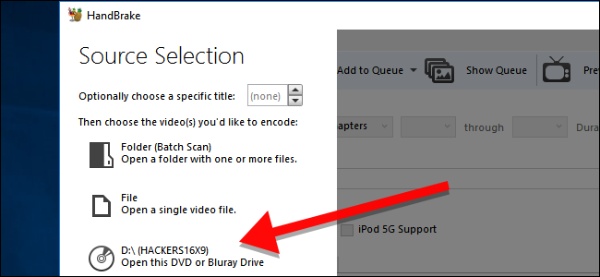
Langkah 2Kemudian, semua maklumat cakera DVD anda akan ditunjukkan pada DVD Mac ini kepada Ripper mudah alih. Anda boleh memilih tajuk, bab, dan juga bahagian tertentu yang diingini untuk dirobek. Di bawah Tetapan Kontena, anda boleh memilih format MP4 untuk dieksport.
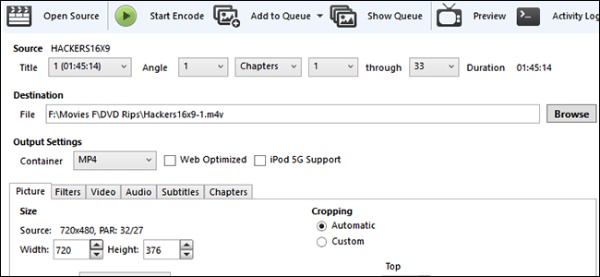
Langkah 3Selain itu, anda juga boleh menukar tetapan lain. Anda boleh memangkas video kepada saiz yang diingini, menambah penapis pratetap, menukar parameter video, melaraskan sari kata dan bab yang anda suka. Anda juga boleh menyesuaikan resolusi video untuk mengekalkan kualiti yang tinggi.
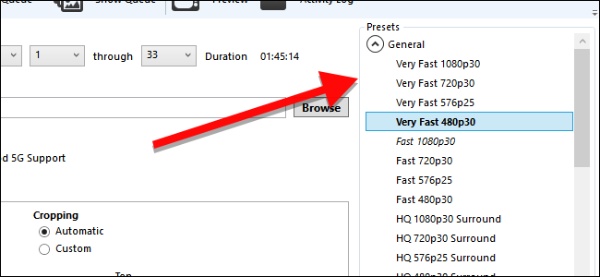
Langkah 4Selepas semua tetapan selesai, anda boleh mengklik butang Mulakan Pengekodan butang dari menu atas dan tunggu proses merobek DVD ke mudah alih pada Mac anda. Sila ambil perhatian bahawa proses mungkin mengambil masa yang lama, terutamanya apabila anda memilih output berkualiti tinggi.
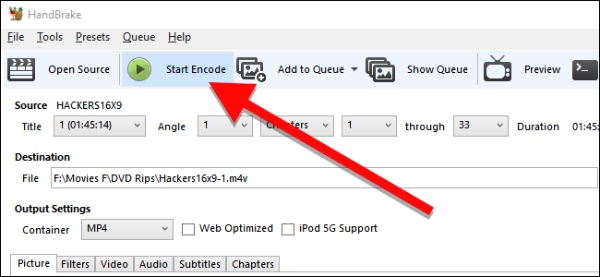
Bahagian 3: Soalan Lazim tentang Ripping DVD ke Mudah Alih pada Windows/Mac
-
Format manakah yang harus saya pilih untuk merobek cakera DVD ke mudah alih?
Untuk memainkan video pada telefon mudah alih, MP4 ialah format yang biasa digunakan. Jadi, anda boleh merobek DVD ke MP4 untuk kebanyakan peranti mudah alih dan telefon mudah alih Android. Bagi iPhone, anda juga boleh menukarnya kepada MOV, yang merupakan format lalai untuk peranti iOS.
-
Bagaimana untuk merobek DVD ke mudah alih pada Mac melalui VLC Media Player?
VLC ialah pemain video sumber terbuka dan ripper DVD pada Windows/Mac juga. Dan jika anda ingin menggunakannya untuk menukar DVD kepada mudah alih, klik Media menu dan Tukar/Simpan butang. Kemudian, anda boleh memilih laluan destinasi, format output, tetapan, dan menyimpannya.
-
Adakah merobek DVD ke mudah alih akan kehilangan kualiti video?
Tidak. Peleraian maksimum untuk cakera DVD ialah 720p, dan format video MP4 menyokong HD 1080p, malah 4K. Anda juga boleh menggunakan alat penambah video dalam 4Easysoft DVD Ripper untuk meningkatkan kualiti.
Kesimpulan
Di sini anda mengetahui tentang cara merobek DVD ke mudah alih dengan format yang serasi pada Windows/Mac. Brek tangan ialah alat yang baik untuk Mac kerana ia boleh menyelesaikan semua masalah selepas merobek DVD ke mudah alih, seperti memotong saiz, melaraskan kualiti, menetapkan bab, sari kata, dll. Sudah tentu, jika anda memerlukan yang serba boleh dan mudah digunakan DVD ke ripper mudah alih dengan lebih banyak format output, 4Easysoft DVD Ripper direka untuk anda. Ia menyediakan pratetap peranti yang berbeza, yang membuatkan anda merobek DVD ke mudah alih pada Windows/Mac dalam satu klik. Teknologi AI juga akan mengekalkan kualiti terbaik untuk anda.
100% Selamat
100% Selamat


